

Créer de l’interactivité dans le processus de narration de votre vidéo. Interlude vous propose Treehouse, une application Web HTML5 en libre-service qui permet aux utilisateurs de créer et de publier leurs propres vidéos interactives.

Avec un glisser-déplacer, facile à utiliser, l'interface, Treehouse permet aux utilisateurs de superviser l'ensemble du processus de création, de la conception à l'exécution et à l'édition. Les vidéos que vous créez avec Treehouse favorisent l'interactivité en opérant dans un style multi-couches, arborescence multi-branche, permettant aux internautes de jouer un rôle actif dans le processus de narration. Les internautes naviguent à travers les différentes options, les vidéos réagissent aux choix en temps réel, offrant toujours une expérience visuelle sans faille.
Treehouse est disponible immédiatement. La plate-forme est gratuite pour tous les utilisateurs après inscription. Aucun trackback pour l'instant. Speach.me - Easily create your digital learning modules. Créez un Webdocumentaire enrichi et interactif gratuitement html5. Terminer les diaporamas, Créer un podcast augmenté, un cours vidéo augmenté, une vidéo enrichi…. gratuitement en html5.
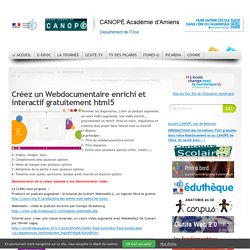
Prise en main, installation et création d'un projet deux heures avec le tutoriel ci-dessous. Le principe : 1- Titre du webdocumentaire enrichi 2- Titre séquence 3- Extras avec plusieurs options (infos, crédits…) 4- Vidéos, images, sons… 5- Compléments avec plusieurs options 6- Notes de marges avec plusieurs options 7- Miniatures de la partie 4 avec plusieurs options 8- Timeline avec durée, sommaire, bouton arrêt/marche et d'autres options Démonstration de la valeur ajoutée à une démonstration vidéo : Pow Toon.
Pow Toon est un service en ligne qui permet de créer ses propres vidéos animées. Le logiciel propose des bibliothèques d’images (dans différents styles graphiques : dessins au trait, illustrations d’enfants, etc.) et des petites animations de personnages (contents, tristes, qui réfléchissent, etc.). Il y a aussi des flèches, des carrés, du texte qui s’écrit avec une main animée ou une main qui amène les objets. A tout cela, on peut ajouter des musiques de la bibliothèque ou notre propre musique, on peut même s’enregistrer pour mettre notre propre voix off !
Les professeurs, formateurs et élèves peuvent ainsi ponctuer leur discours d’animations sympathiques qui réveilleront leur auditoire. Cependant, attention, on ne devient pas “animateur vidéo” en 5 minutes. Voici le test que nous avons réalisé : Des bibliothèques d’images et d’animations rangées par style graphiqueL’outil le plus abouti du moment pour réaliser des animations sans connaissance technique.Diffusion directe sur youtube. Tagxedo - Creator. Processing ...
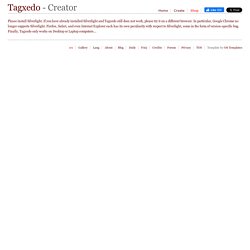
Personal $ Svg $20 ✓ Up to $75 merchandises for personal use. Merchandise $ Nuages de mots: Cinq sites pour en faire. Si vous voulez embellir un blogue ou écrire un cv en nuages de mots, voilà 5 services qui vont vous être très utiles. Le nuage de mots est un peu le symbole du web2.0, ça commence a être un peu démodé, mais on aime quand même.
Pour ceux qui ne connaissent pas le nuage de mots, c’est une représentation graphique de mots où les mots les plus répétés dans un texte sont les plus gros et les mots les moins répétés sont les plus petits J’ai aussi testé une option freeware logiciel dans ce billet, mais je préfère nettement les versions en ligne. Semble être le plus connu des services, il est rapide, vous pouvez prendre le texte à partir d’un url ou encore d’un texte que vous allez copier.
Vous pouvez également mettre le profil d’un utilisateur Delicious pour y voir tous les tags (j’en ai déjà parlé ici Ce site est très riche en options, on a de quoi s’amuser pour faire des effets les plus spectaculaire . Notez que c’est tagxedo qui est devenu mon outil préféré pour faire des nuages de mots. Prezi. Powerpoint. Créez un Webdocumentaire enrichi et interactif gratuitement html5. Capsules vidéos pédagogiques : bonnes pratiques. Une « capsule vidéo pédagogique » est un « clip » vidéo qui permet à un apprenant d’accéder à une connaissance de façon multimédia : on peut y trouver des images, des diapos, une personne qui parle, des personnes qui agissent, du texte… Cours gestion de projet – Rémi Bachelet Educavox : De l’usage des capsules vidéo en enseignement spécialisé. Concevoir et scénariser un diaporama jourde 2010.
PowerPoint & mon cours. Concevoir un diaporama pour enseigner. Encore un diaporama ? Génial ! La semaine précédente, nous engagions une série d'articles consacrés à la présentation avec support visuel.
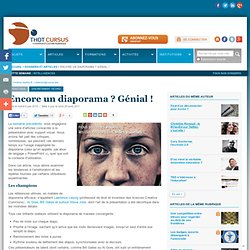
Nous avions fait part des critiques, nombreuses, qui pleuvent ces derniers temps sur l'usage inapproprié du diaporama (celui qu'on appelle, par abus de langage « PowerPoint »), quel que soit le contexte d'utilisation. Dans cet article, nous allons examiner les tendances à l'amélioration et les repères fournies par certains utilisateurs expérimentés. Les champions Les références ultimes, en matière de diaporama efficace, s'appellent Lawrence Lessig (professeur de droit et inventeur des licences Creative Commons) , Al Gore, Bill Gates et surtout Steve Jobs, dont l'art de la présentation a été décortiqué dans les moindres détails. Tous ces brillants orateurs utilisent le diaporama de manière convergente : Ces présentateurs de talent (dont certains, comme Bill Gates ou Al Gore, ont subi un entraînement intensif) utilisent le diaporama comme support ou complément à leur prestation orale. Le blog de l’efficacité professionnelleLe blog de l’efficacité professionnelle.
Vous utilisez régulièrement une présentation PowerPoint pour étayer un discours et renforcer son impact.
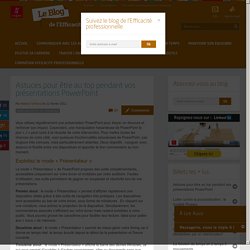
Cependant, une manipulation hasardeuse de PowerPoint le jour « J » peut nuire à la réussite de votre intervention. Pour mettre toutes les chances de votre côté, voici quelques fonctionnalités astucieuses de PowerPoint, pas toujours très connues, mais particulièrement aidantes. Deux objectifs : naviguer avec aisance et fluidité entre vos diapositives et apporter le bon commentaire au bon moment. Exploitez le mode « Présentateur » Le mode « Présentateur » de PowerPoint propose des outils complémentaires, accessibles uniquement sur votre écran et invisibles par votre auditoire. Premier atout : le mode « Présentateur » permet d’afficher rapidement une diapositive ciblée grâce à des outils de navigation très pratiques. Petit_guidePrezi_aout2011. 17 utilisations de Prezi en classe - Google Slides.